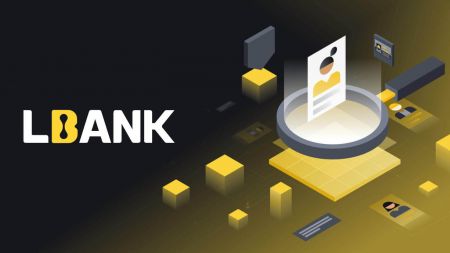LBank Akaun - LBank Malaysia
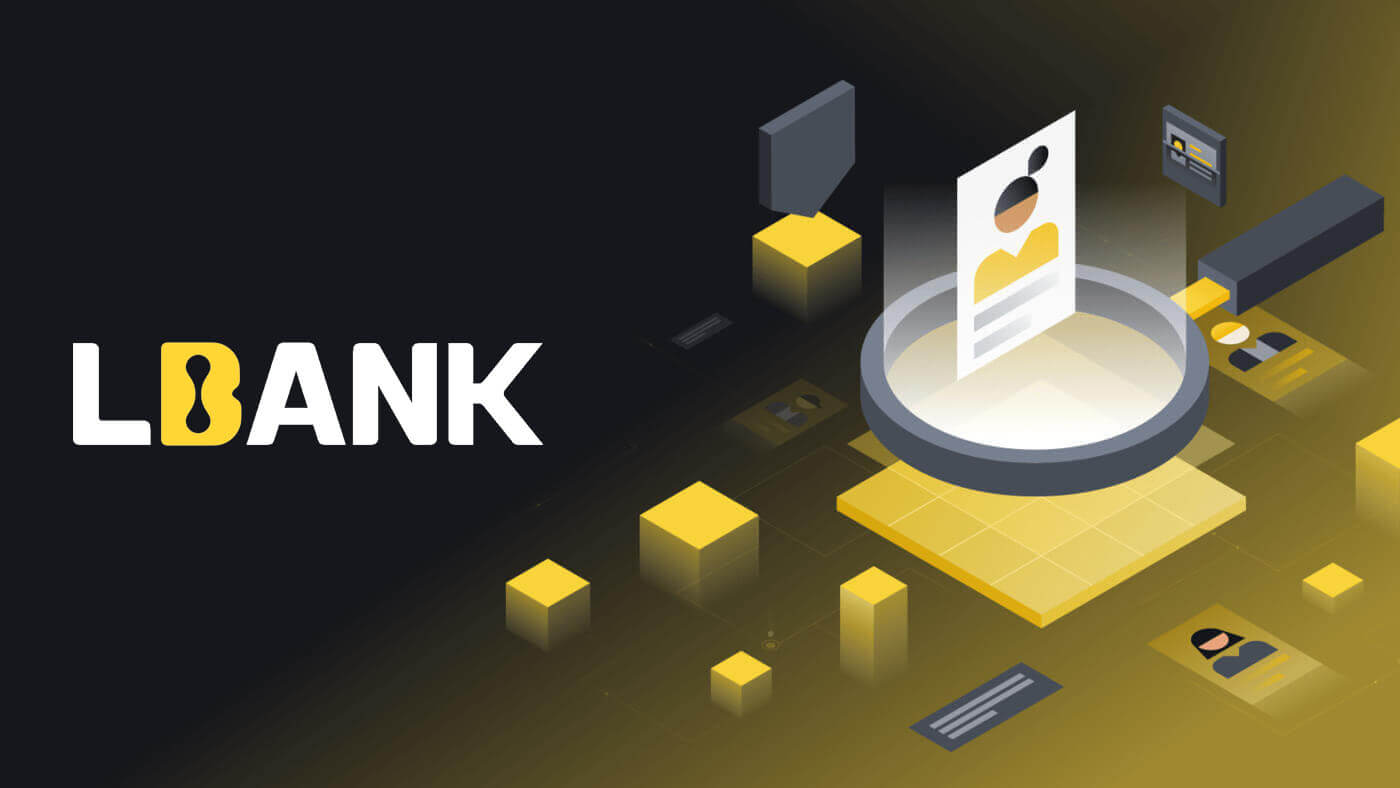
Cara Membuka Akaun di LBank
Cara Membuka Akaun LBank [Mudah Alih]
Buka Akaun melalui Web Mudah Alih
1. Untuk mendaftar, pilih simbol di penjuru kanan sebelah atas halaman utama LBank .

2. Klik [Daftar] .

3. Masukkan [alamat e-mel] dan [kata laluan] yang anda akan gunakan untuk akaun anda, dan [Kod jemputan (pilihan)] . Tandai kotak di sebelah [Telah membaca dan bersetuju dengan Perjanjian Pengguna LBank] dan ketik [Daftar] .

4. Masukkan [Kod pengesahan e-mel] yang dihantar ke e-mel anda. Kemudian klik [Serah] .

5. Kod pengesahan akan dihantar ke E-mel anda.

6. Pendaftaran anda untuk akaun telah selesai.Kini anda boleh log masuk untuk memulakan dagangan!

Buka Akaun melalui Aplikasi LBank
1. Buka Apl LBank [ Apl LBank iOS ] atau [ Apl LBank Android ] yang anda muat turun dan klik pada ikon profil dan ketik [Log Masuk/Daftar] .

2. Klik pada [Daftar] . Masukkan [Nombor telefon] dan [Kata Laluan] yang akan anda gunakan untuk akaun anda.

3. Sediakan kata laluan anda dan kod Jemputan (Pilihan). Tandai kotak di sebelah [Telah membaca dan bersetuju dengan Perjanjian Pengguna LBank] dan klik [Daftar] .

7. Pendaftaran anda untuk akaun telah selesai.Kini anda boleh log masuk untuk memulakan dagangan!

Nota:
Kami amat mengesyorkan mendayakan pengesahan dua faktor (2FA) untuk keselamatan akaun anda. LBank menyokong kedua-dua Google dan SMS 2FA.
*Sebelum anda memulakan dagangan P2P, anda perlu melengkapkan Pengesahan Identiti dan pengesahan 2FA terlebih dahulu.
Cara Membuka Akaun LBank [PC]
Buka Akaun menggunakan Nombor Telefon
1. Pergi ke LBank dan kemudian klik [Daftar] di penjuru kanan bahagian atas. 2. Pada halaman pendaftaran, pilih [Kod negara] , masukkan [ Nombor telefon] anda , dan buat kata laluan untuk akaun anda. Kemudian, baca dan bersetuju menerima Syarat Perkhidmatan dan klik [Daftar] . Nota :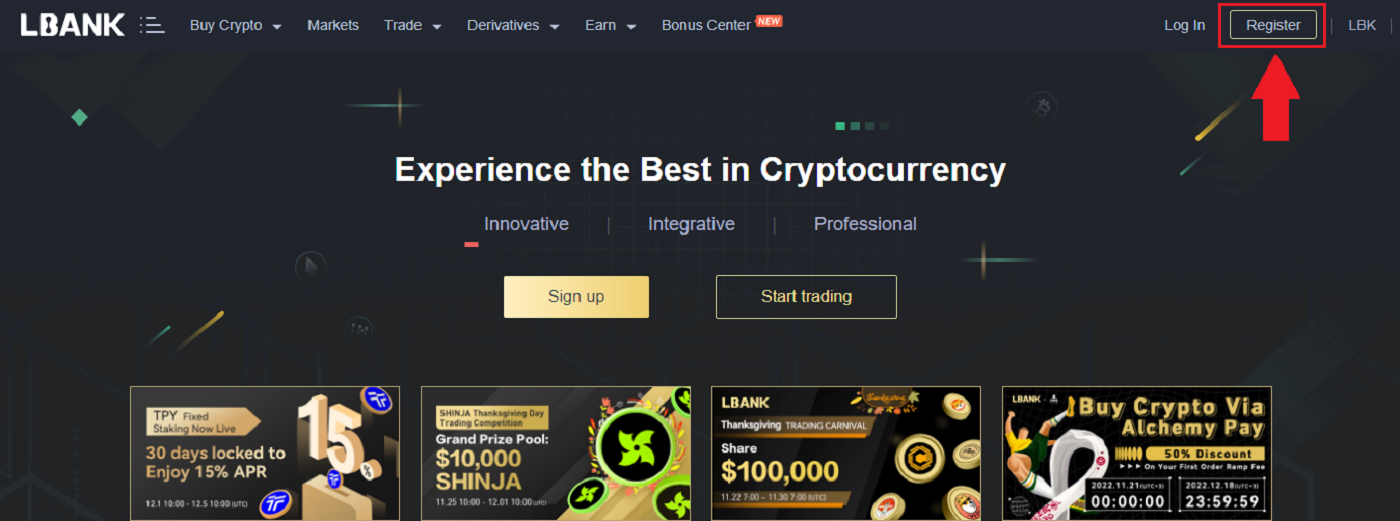
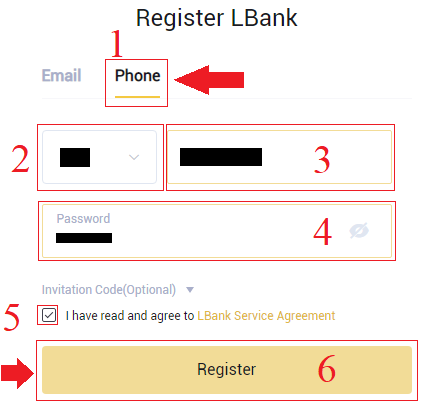
- Kata laluan anda mestilah gabungan nombor dan huruf. Ia harus mengandungi sekurang-kurangnya 8 aksara, satu huruf HURUF BESAR dan satu nombor.
- Jika anda telah dirujuk untuk mendaftar di LBank, pastikan anda mengisi kod Jemputan yang betul (Pilihan) di sini.
3. Sistem akan menghantar kod pengesahan ke nombor telefon anda . Sila masukkan kod pengesahan dalam masa 60 minit.

4. Tahniah, anda telah berjaya mendaftar di LBank .

Buka Akaun menggunakan E-mel
1. Mula-mula, anda pergi ke tapak web LBank , dan klik [Daftar] di penjuru kanan bahagian atas.

2. Selepas anda membuka halaman pendaftaran, masukkan [E-mel] anda , sediakan kata laluan anda, klik [Saya telah membaca bersetuju dengan Perjanjian Perkhidmatan LBank] selepas anda selesai membacanya, dan klik [Daftar] .

Ingat: Akaun e-mel berdaftar anda berkait rapat dengan akaun LBank anda, jadi sila pastikan keselamatan dan pilih kata laluan yang kukuh dan rumit yang merangkumi huruf besar dan kecil, nombor dan simbol. Akhir sekali, buat rekod tepat kata laluan untuk akaun e-mel dan LBank yang didaftarkan. Dan simpan mereka dengan berhati-hati.
3. Masukkan[Kod pengesahan] dihantar ke E-mel anda.

3. Selepas melengkapkan langkah satu hingga dua, pendaftaran akaun anda selesai . Anda boleh menggunakan platform LBank dan Mula Berdagang .

Pasang Apl LBank
Pasang Apl LBank iOS
1. Muat turun Apl LBank kami dari App Store atau klik LBank - Beli Bitcoin Crypto2. Klik [Dapatkan] .
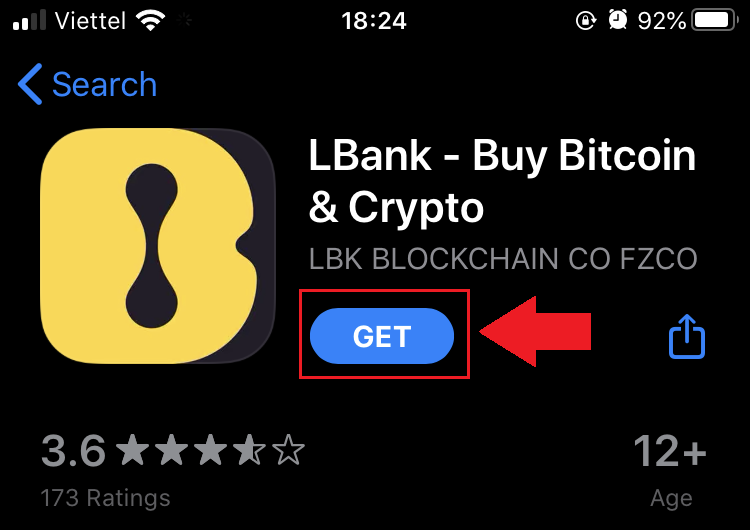
3. Tunggu pemasangan selesai. Kemudian anda boleh membuka aplikasi dan mendaftar di Apl LBank.
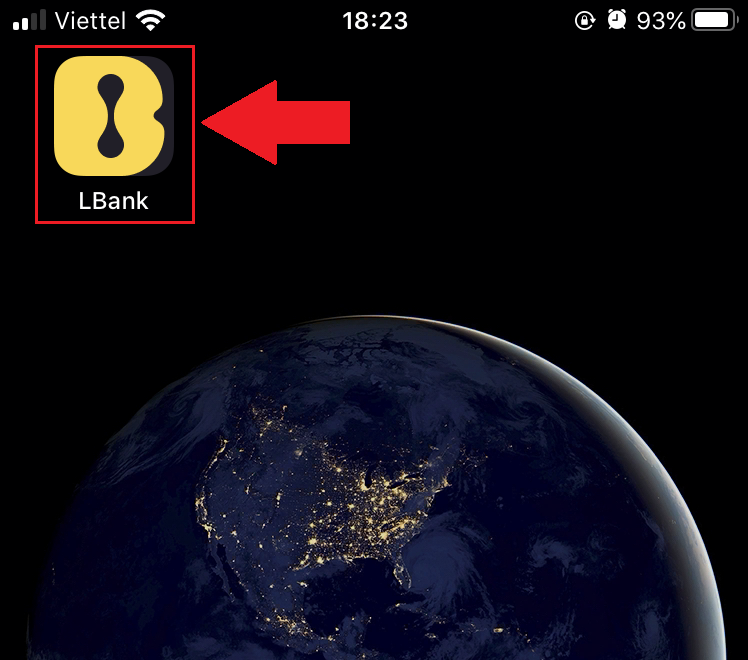
Pasang Apl LBank Android
1. Buka Apl di bawah pada telefon anda dengan mengklik LBank - Beli Crypto Crypto .
2. Klik pada [Pasang] untuk melengkapkan muat turun.
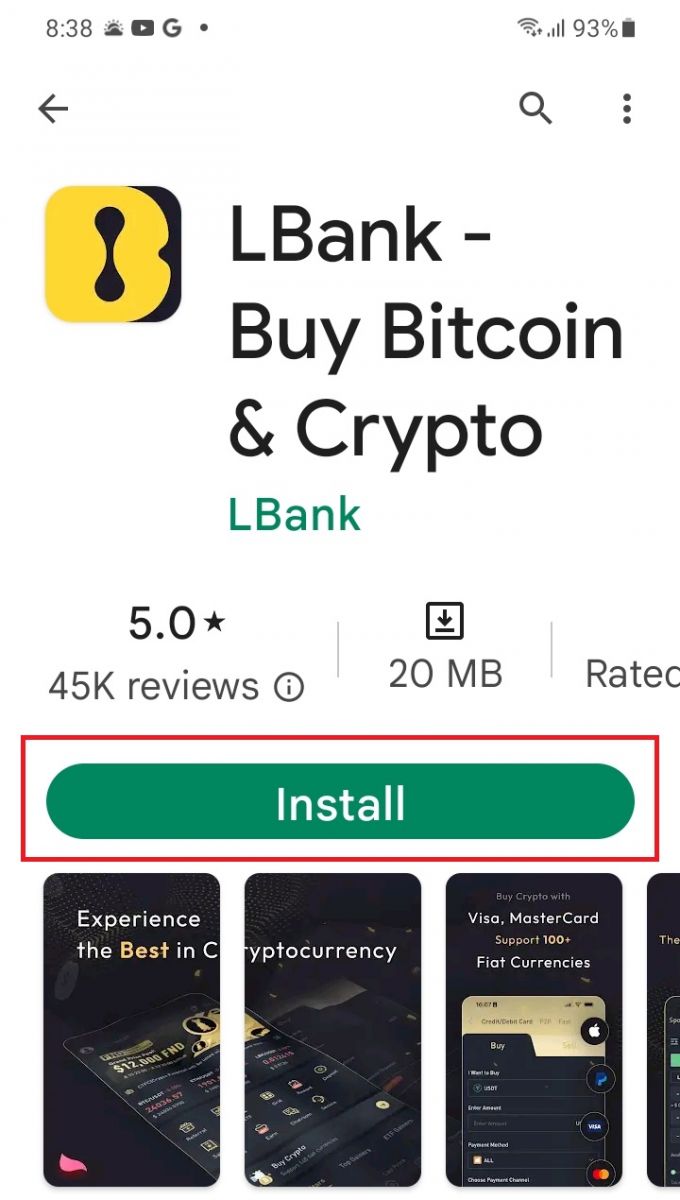
3. Buka aplikasi yang anda muat turun untuk mendaftar akaun dalam Apl LBank.
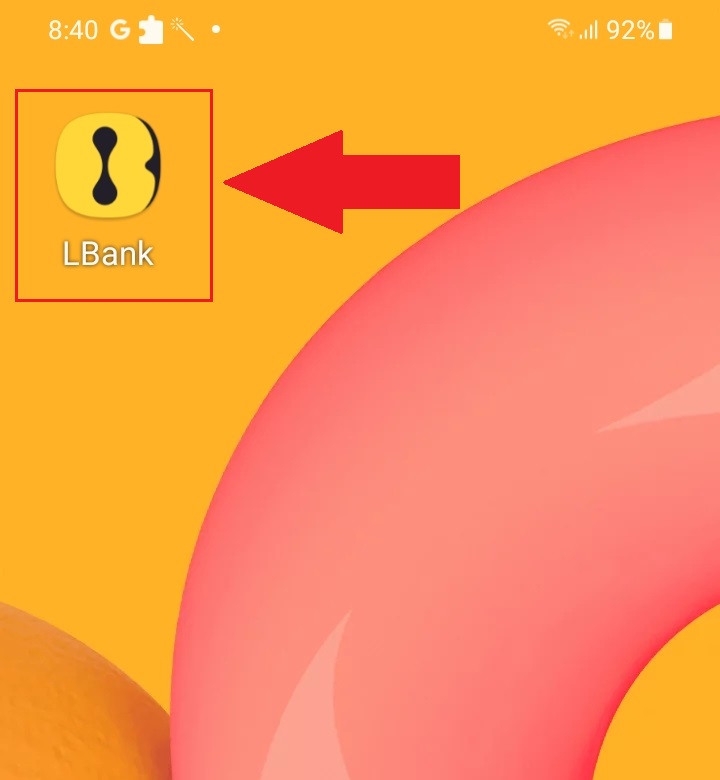
Soalan Lazim (FAQ)
Adakah muat turun program ke komputer atau telefon pintar diperlukan?
Tidak, ia tidak perlu. Cukup lengkapkan borang laman web syarikat untuk mendaftar dan membuat akaun individu.
Bagaimanakah saya boleh Mengubah suai Peti Mel saya?
Jika anda perlu mengubah suai e-mel akaun anda, akaun anda mesti lulus pensijilan Tahap 2 selama sekurang-kurangnya 7 hari, kemudian sediakan maklumat berikut dan serahkannya kepada perkhidmatan pelanggan:
- Sediakan tiga gambar pengesahan:
1. Pandangan hadapan kad pengenalan/pasport (perlu menunjukkan maklumat peribadi anda dengan jelas)
2. Kad pengenalan/pasport secara terbalik
3. Memegang halaman maklumat kad pengenalan/pasport dan kertas tandatangan, tulis di atas kertas: tukar peti mel xxx kepada peti mel xxx, LBank, semasa (tahun, bulan, hari), tandatangan, sila pastikan kandungan foto dan tandatangan peribadi kelihatan jelas. - Tangkapan skrin sejarah cas semula dan transaksi terkini
- Alamat e-mel baharu anda
Selepas menghantar permohonan, perkhidmatan pelanggan akan mengubah suai peti mel dalam masa 1 hari bekerja, harap bersabar.
Untuk keselamatan akaun anda, selepas peti mel diubah suai, fungsi pengeluaran anda tidak akan tersedia selama 24 jam (1 hari).
Jika anda mempunyai sebarang masalah, sila hubungi e-mel rasmi LBank: [email protected] , dan kami akan memberikan perkhidmatan yang ikhlas, mesra dan segera untuk anda. Kami juga mengalu-alukan anda untuk menyertai komuniti Inggeris untuk membincangkan isu terkini, (Telegram): https://t.me/LBankinfo .
Tidak boleh menerima e-mel daripada LBank?
Sila ikuti prosedur di bawah dengan baik:
- Sila sahkan akaun e-mel yang didaftarkan dan pastikan ia betul.
- Sila semak folder spam dalam sistem e-mel untuk mencari e-mel.
- Senaraikan putihkan e-mel LBank dalam pelayan e-mel anda.
[email protected]
[email protected]
- Pastikan klien e-mel berfungsi seperti biasa.
- Adalah disyorkan untuk menggunakan perkhidmatan e-mel popular seperti Outlook dan QQ. (Perkhidmatan e-mel Gmail tidak disyorkan)
Pada masa yang sama, anda dialu-alukan untuk menyertai komuniti global LBank untuk membincangkan maklumat terkini (Telegram): https://t.me/LBankinfo .
Waktu bekerja perkhidmatan pelanggan dalam talian: 9:00AM - 21:00PM
Sistem permintaan: https://lbankinfo.zendesk.com/hc/zh-cn/requests/new
E-mel rasmi: [email protected]
11111-11111-11111-22222 -33333-44444
Bagaimana untuk Daftar masuk ke LBank Broker Trading
Cara Log masuk ke akaun LBank anda [PC]
1. Lawati halaman utama LBank dan pilih [Log Masuk] dari sudut kanan atas.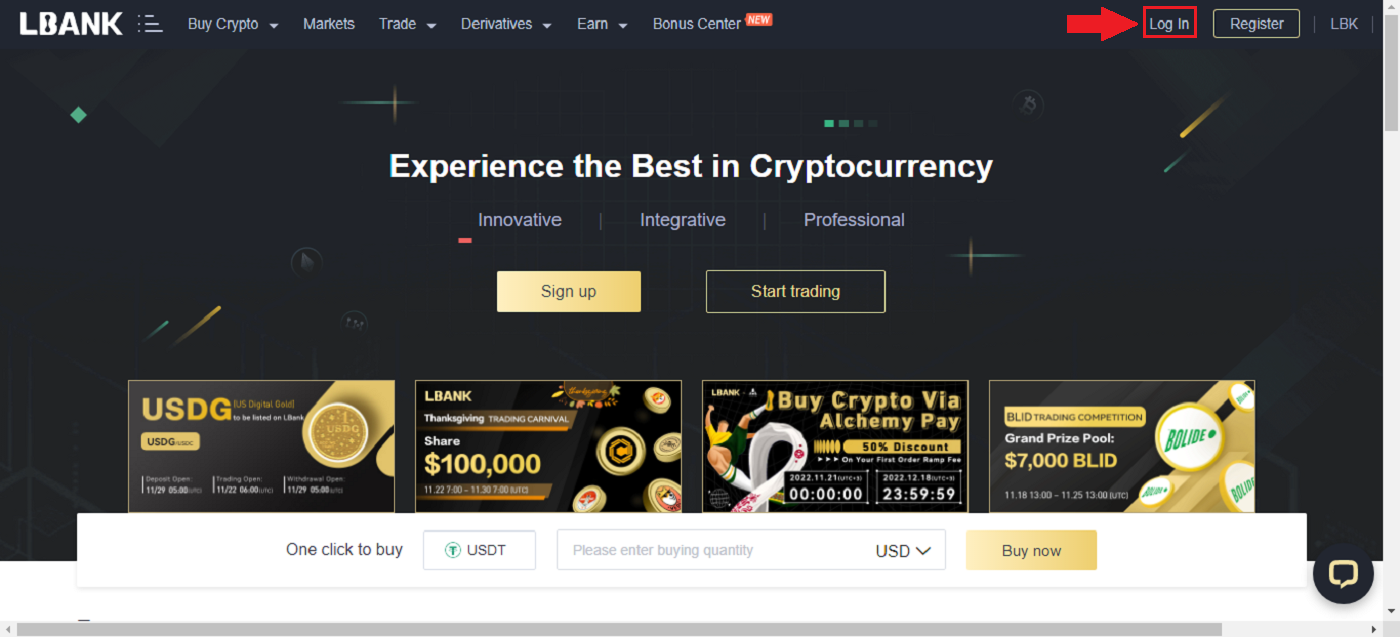
2. Klik [Log Masuk] selepas memberikan [E-mel] dan [Kata Laluan] yang didaftarkan anda .
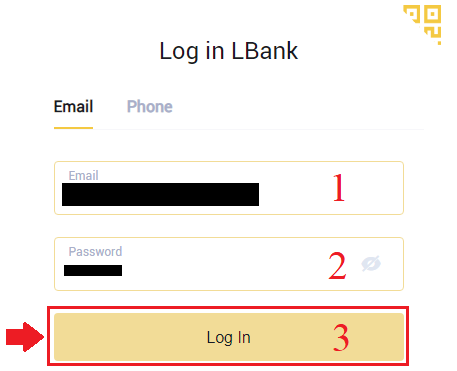
3. Kami telah selesai dengan Log Masuk.
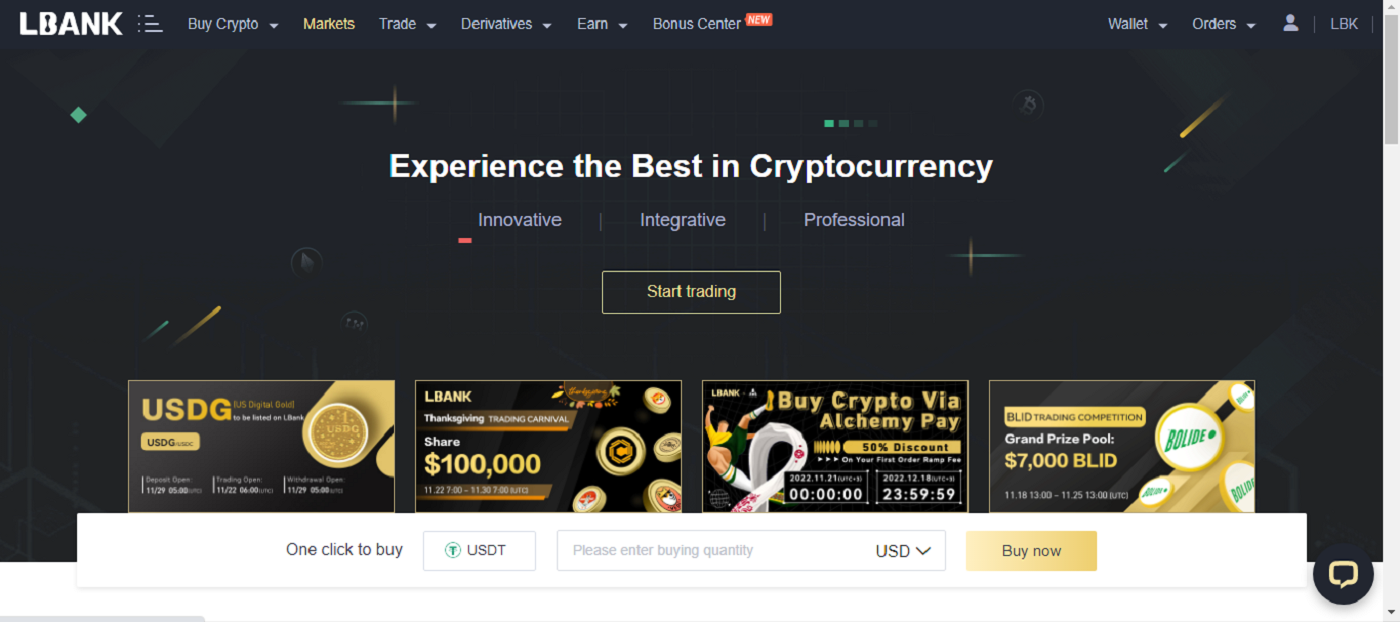
Log masuk ke LBank dengan Google
1. Pergi ke halaman utama LBank , dan pilih [Log Masuk] dari sudut kanan atas.
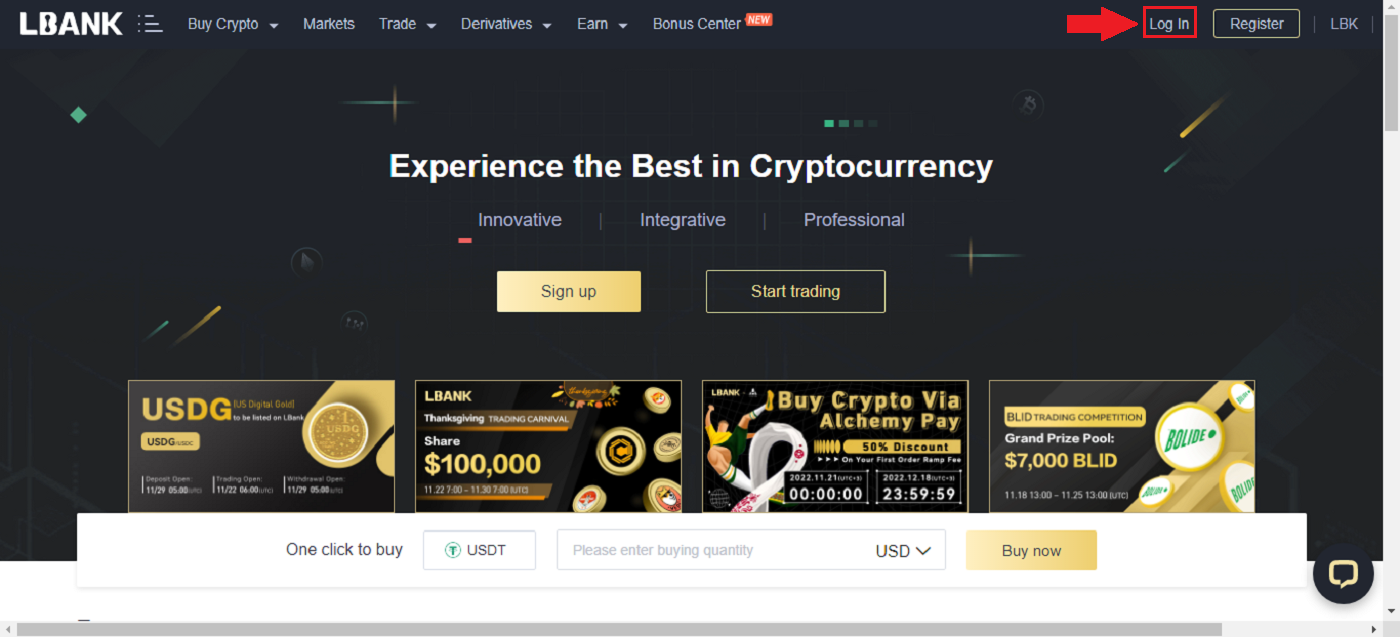
2. Klik pada butang Google .
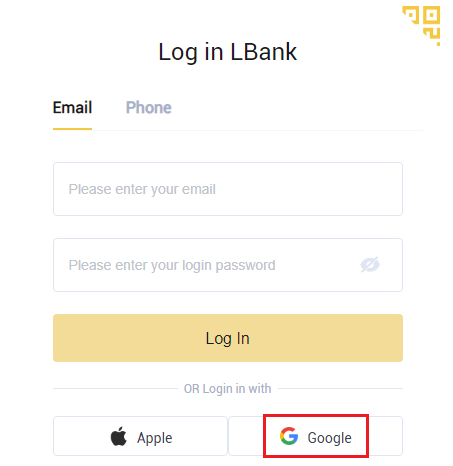
3. Tetingkap untuk log masuk ke akaun Google anda akan dibuka, masukkan alamat Gmail anda di sana dan kemudian klik [Seterusnya] .
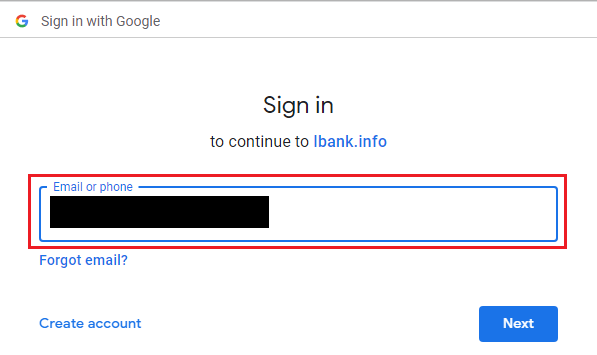
4. Kemudian masukkan kata laluan akaun Gmail anda dan klik [Seterusnya] .
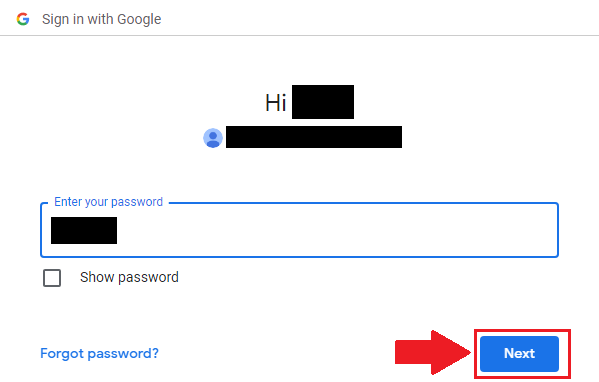
5. Untuk melengkapkan pemautan akaun anda, anda boleh mengisi kotak atas [Alamat E-mel] anda dan masukkan [Kata Laluan] anda dalam kotak kedua. Klik pada [Pautan] untuk menggabungkan dua akaun menjadi satu.
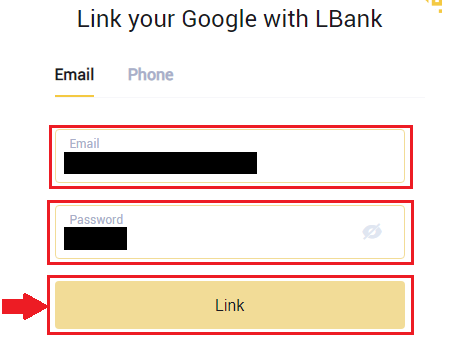
6. Kami telah menyelesaikan proses log masuk.
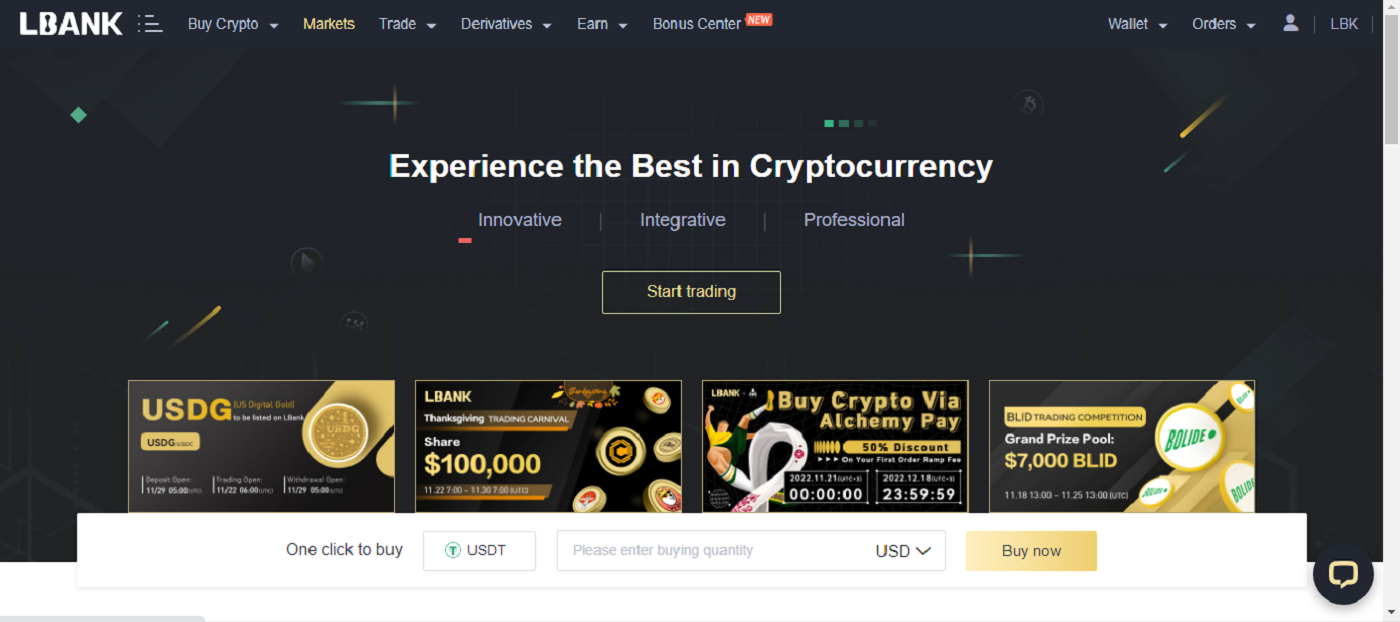
Log masuk ke LBank dengan Apple
Anda juga mempunyai pilihan untuk log masuk ke akaun LBank anda melalui Apple di web. Satu-satunya perkara yang anda perlu lakukan ialah:
1. Pergi ke laman utama LBank , dan pilih [Log Masuk] dari sudut kanan atas.
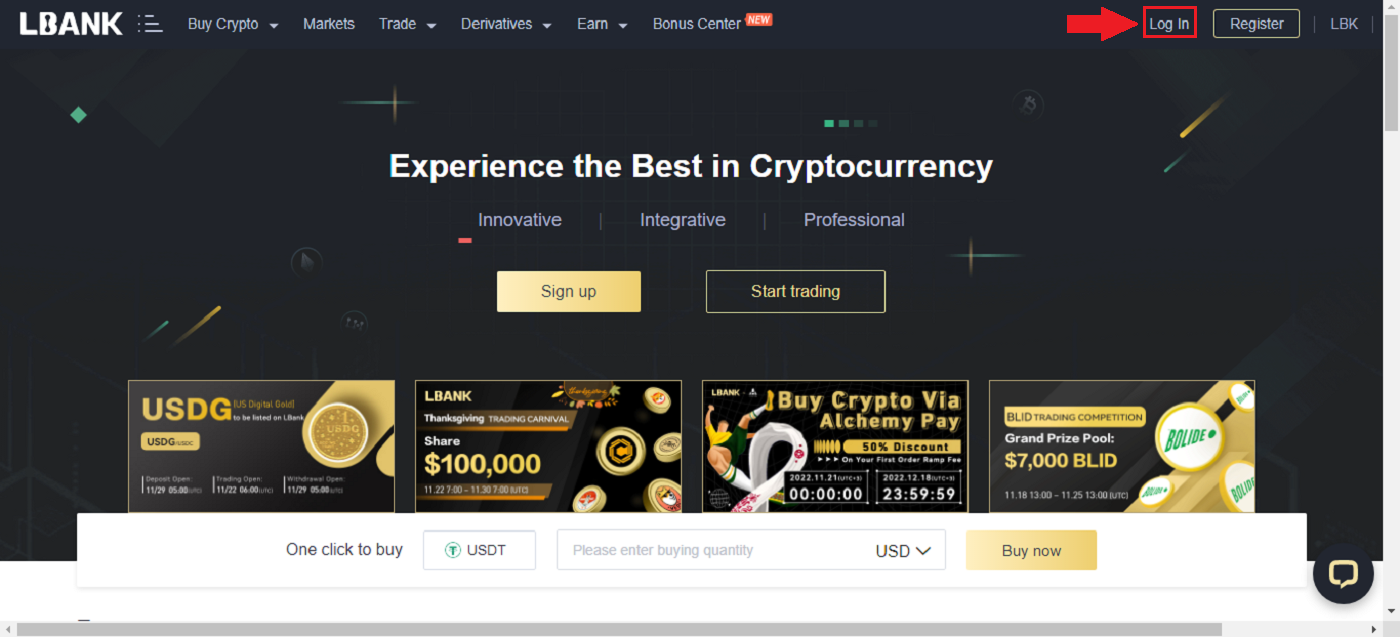
2. Klik pada butang Apple .
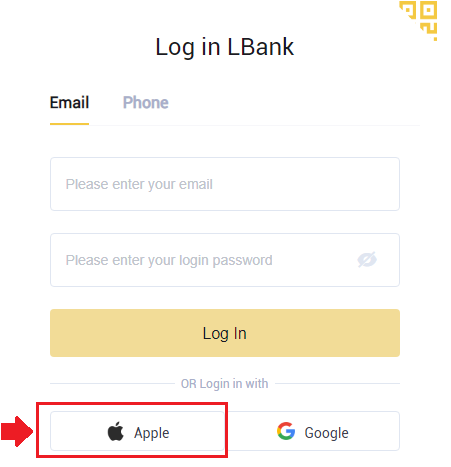
3. Tetingkap log masuk Apple akan dibuka, di mana anda perlu memasukkan [ID Apple] dan masukkan [Kata Laluan] daripada akaun Apple anda.
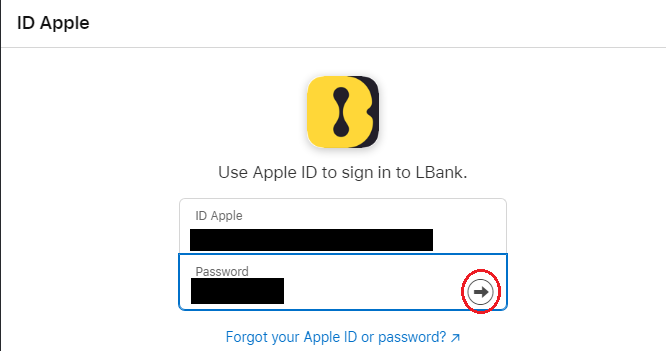
4. Isikan dalam [kod pengesahan] dan hantar mesej ke ID Apple anda.
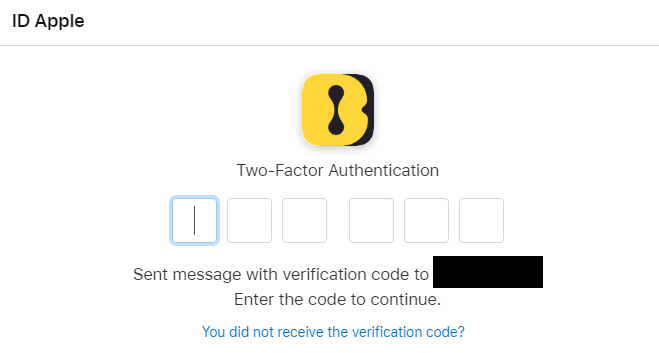
5. Selain itu, jika anda menekan [Trust] , anda tidak perlu memasukkan kod pengesahan apabila anda log masuk seterusnya.
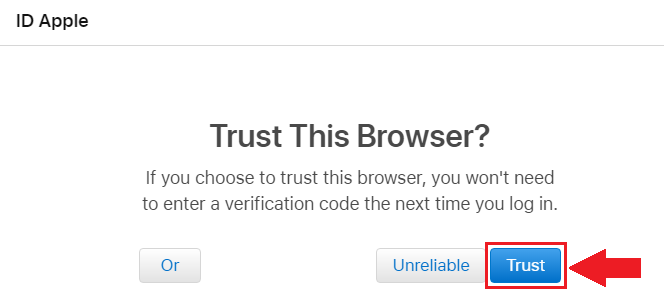
6. Klik [Teruskan]untuk meneruskan.
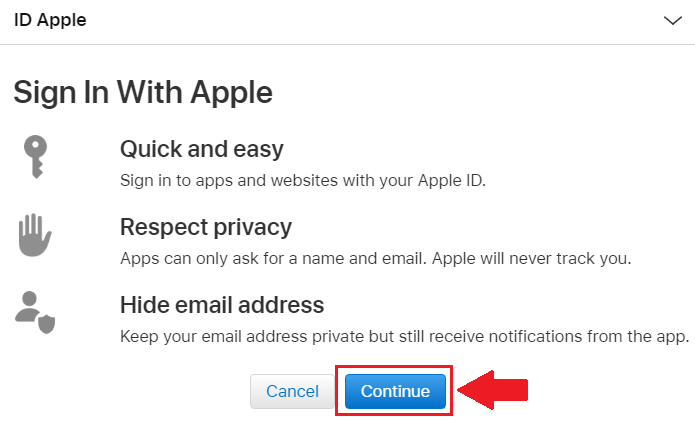
7. Jika anda ingin menghebahkan alamat e-mel anda, klik [Kongsi Alamat E-mel] , jika tidak, pilih [Sembunyikan Alamat E-mel] untuk memastikan alamat e-mel anda peribadi. Kemudian, tekan [Teruskan] .
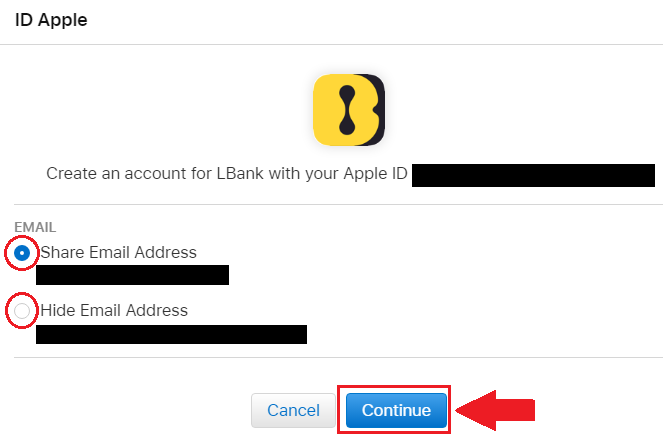
8. Untuk melengkapkan pemautan akaun anda, anda boleh mengisi kotak atas [Alamat E-mel] anda dan masukkan [Kata Laluan] anda dalam kotak kedua. Klik pada [Pautan] untuk menggabungkan dua akaun menjadi satu.
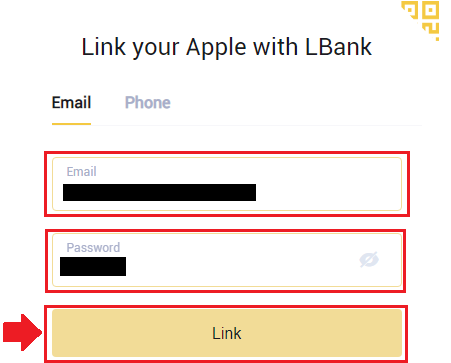
9. Kami telah menyelesaikan proses log masuk.
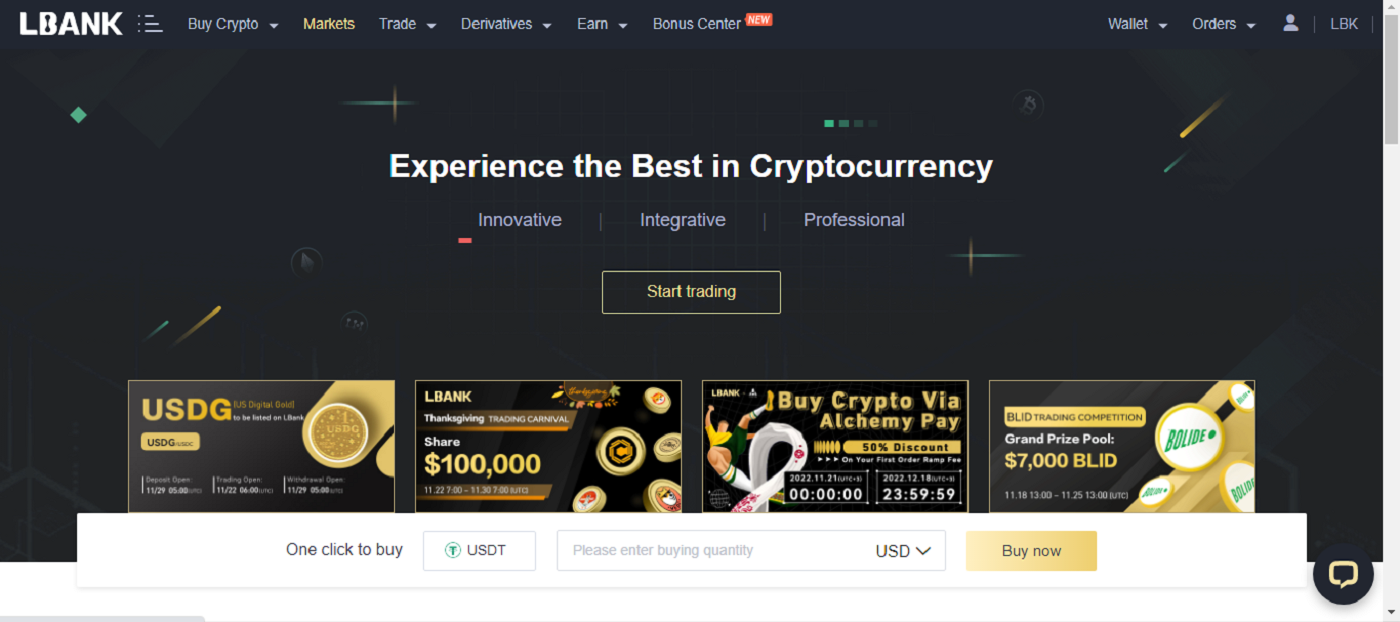
Log masuk ke LBank dengan Nombor Telefon
1. Lawati halaman utama LBank dan klik [Log Masuk] di penjuru kanan sebelah atas.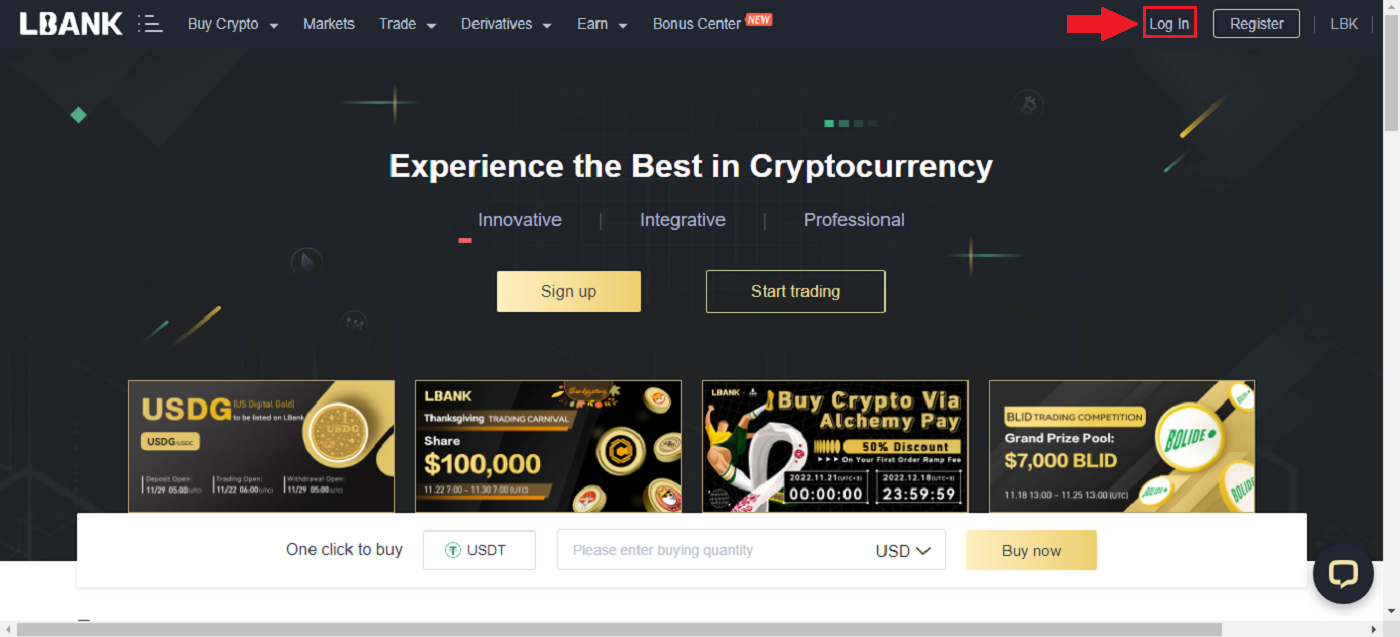
2. Klik pada butang [Telefon] , pilih kod kawasan , dan masukkan nombor telefon anda dan kata laluan akan didaftarkan. Kemudian, klik [Log Masuk] .
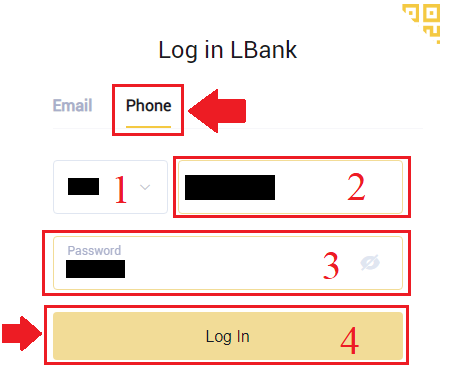
3. Kami telah selesai dengan log masuk.
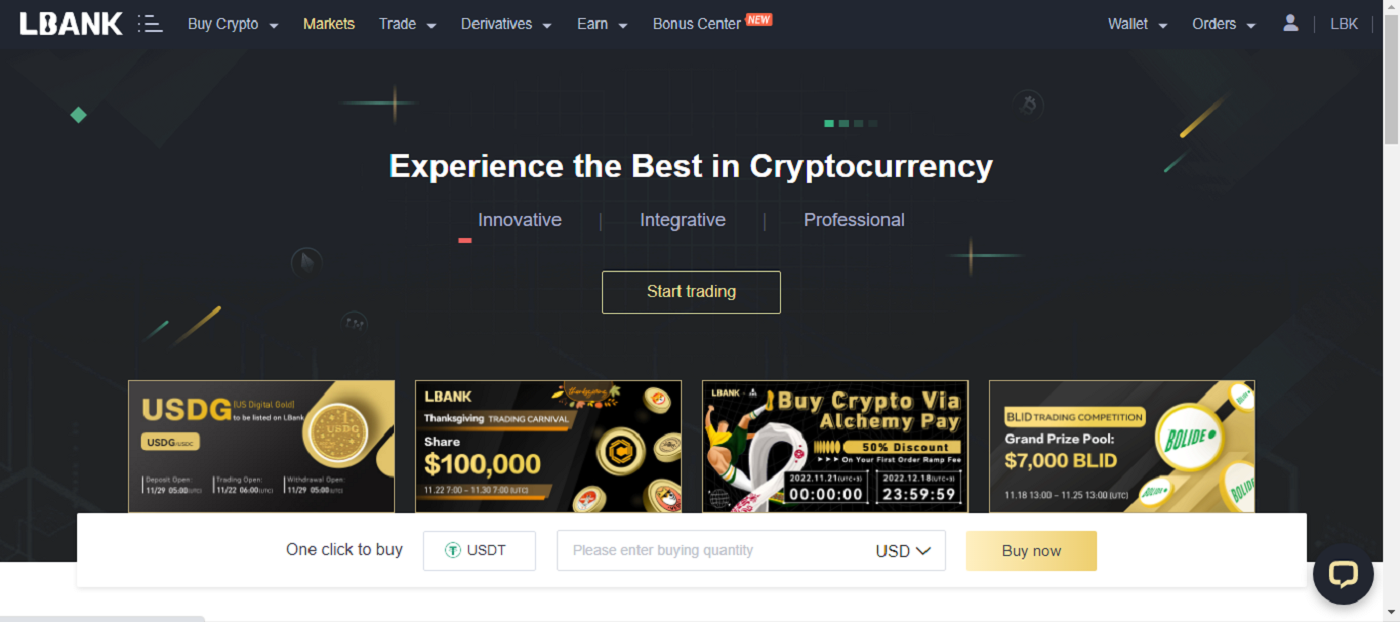
Cara Log masuk ke Akaun LBank anda [Mudah alih]
Log masuk ke akaun LBank anda menggunakan Apl LBank
1. Buka Apl LBank [LBank App iOS] atau [LBank App Android] yang anda muat turun dan tekan [Log Masuk] .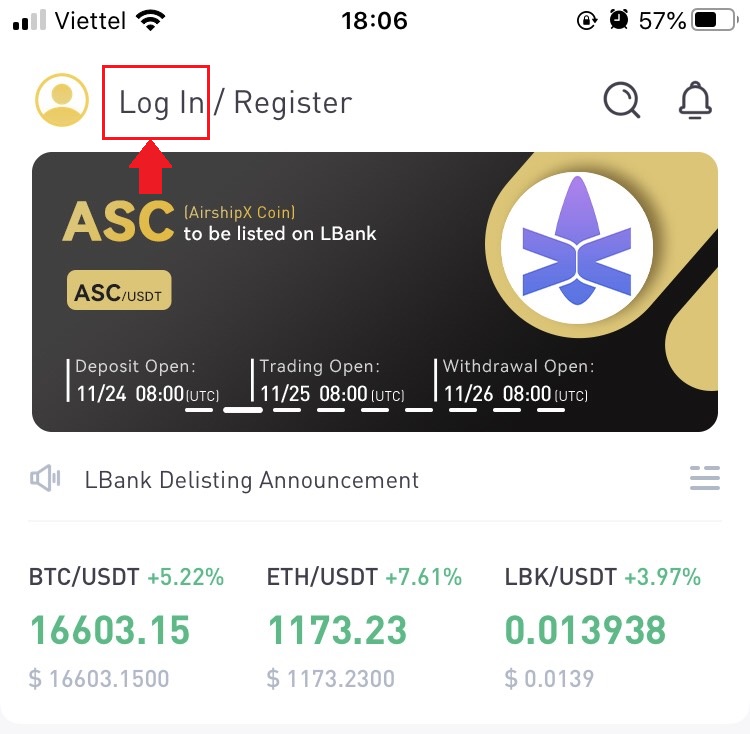
2. Masukkan [Alamat E-mel] , dan [Kata Laluan] yang telah anda daftarkan di LBank, dan klik butang [Log Masuk] .
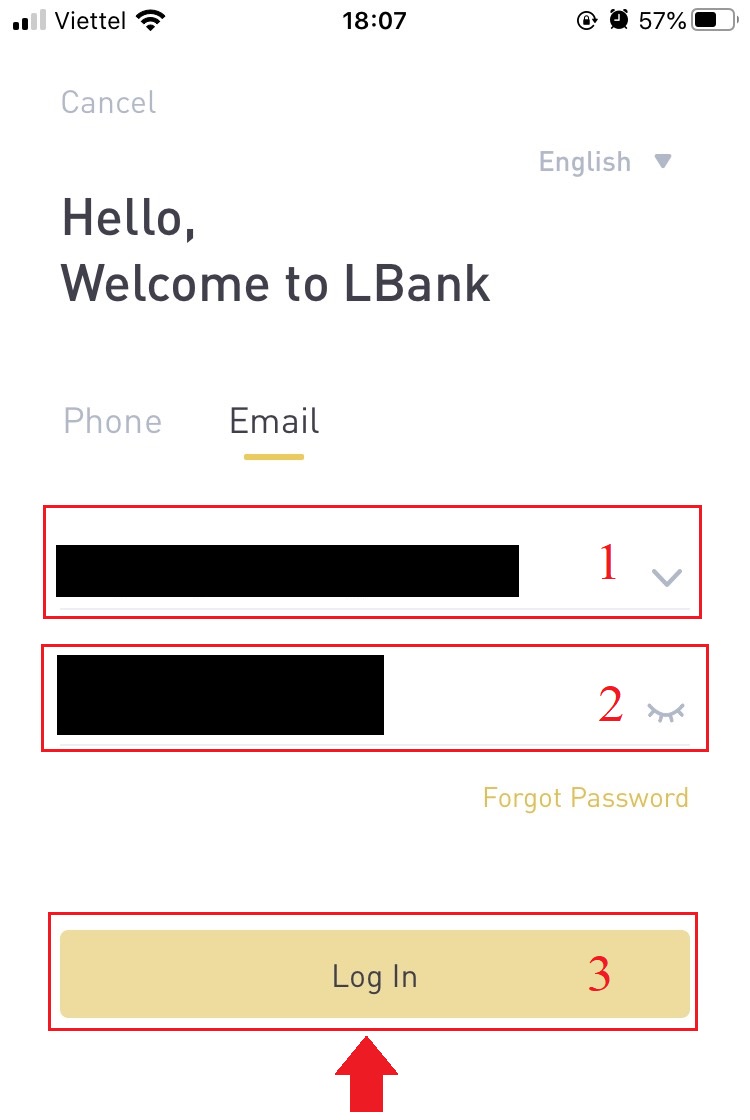
3. Isikan dalam [Kod pengesahan e-mel] dan tekan [Sahkan] .
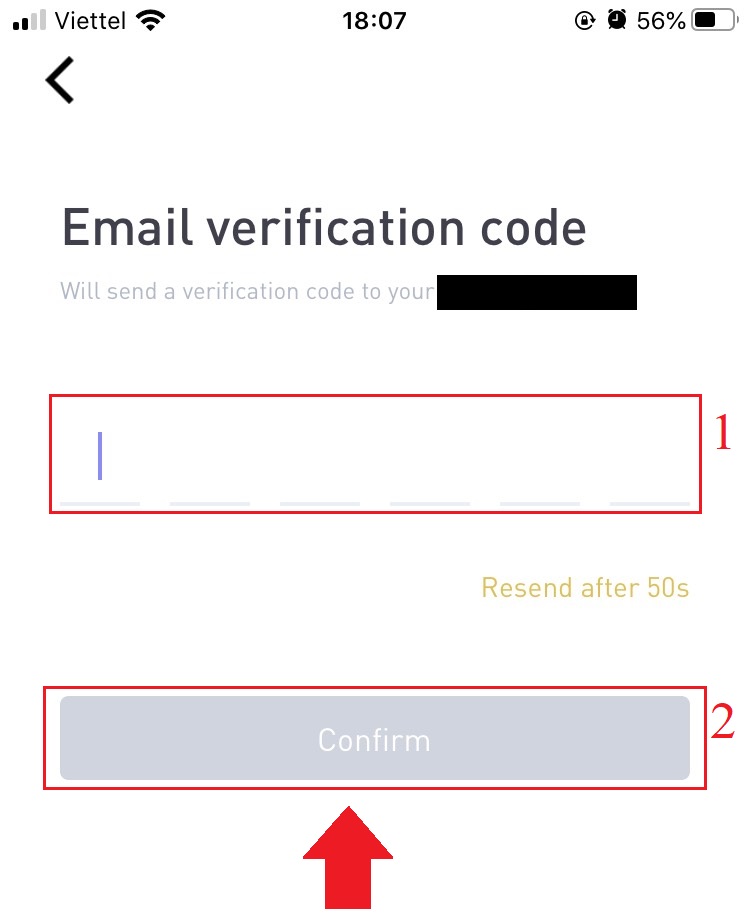
4. Kami telah menyelesaikan proses log masuk.
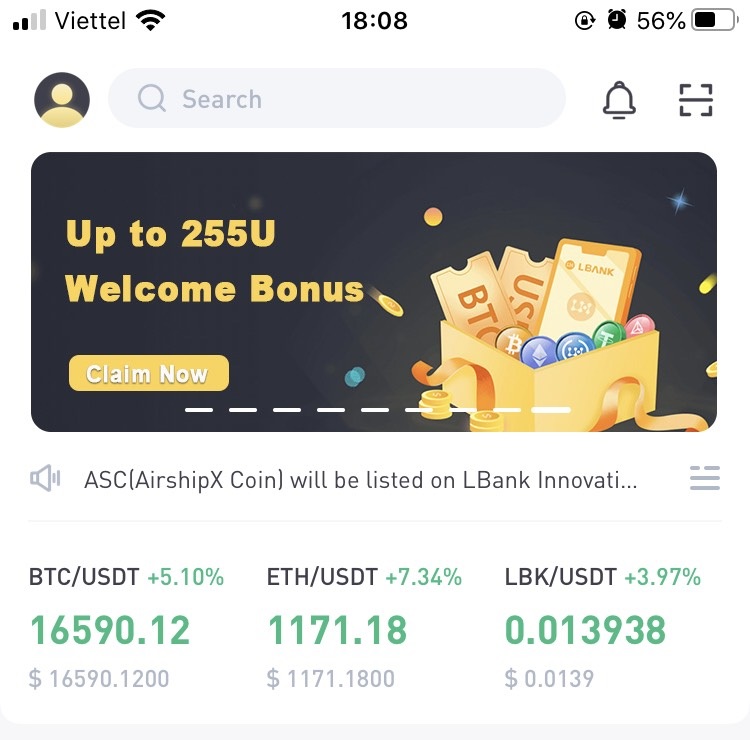
Log masuk ke Akaun LBank anda menggunakan Web Mudah Alih
1. Pergi ke halaman utama LBank pada telefon anda dan pilih simbol di penjuru kanan sebelah atas.
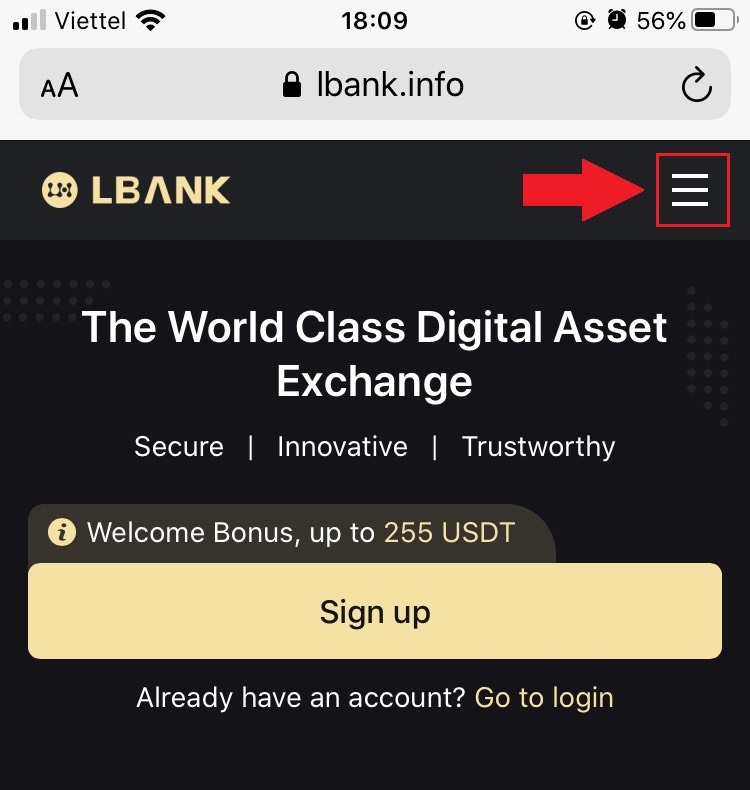
2. Klik [Log Masuk] . 3. Masukkan alamat E-mel
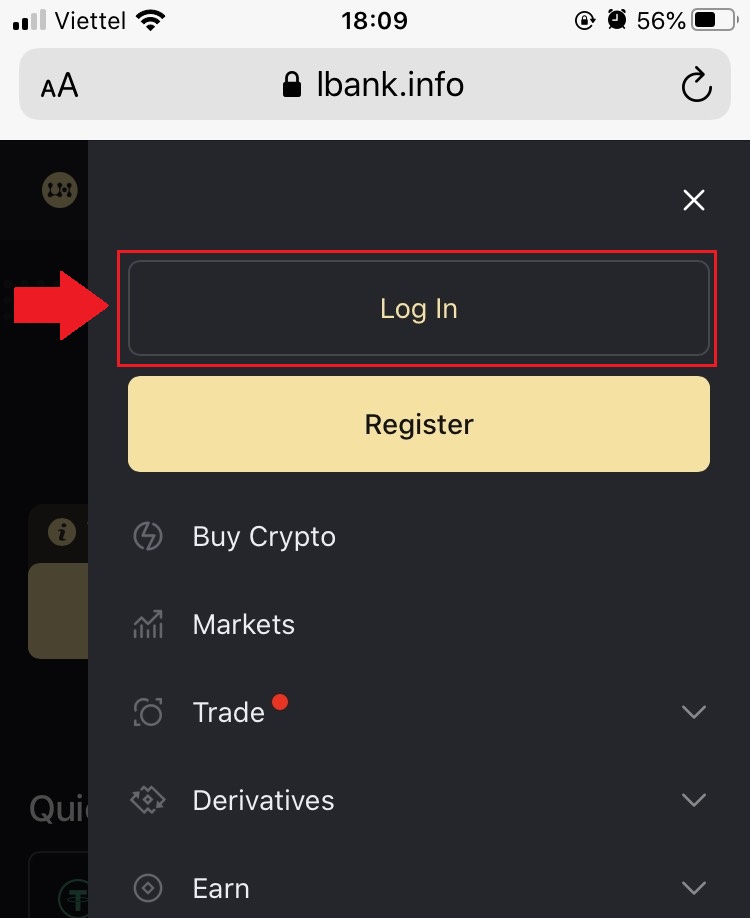
anda , masukkan Kata Laluan anda , pilih [Saya telah membaca dan bersetuju] dan klik [Log Masuk] . 4. Isikan dalam [Kod pengesahan e-mel] dan tekan [Submit] . 5. Prosedur log masuk kini telah tamat.
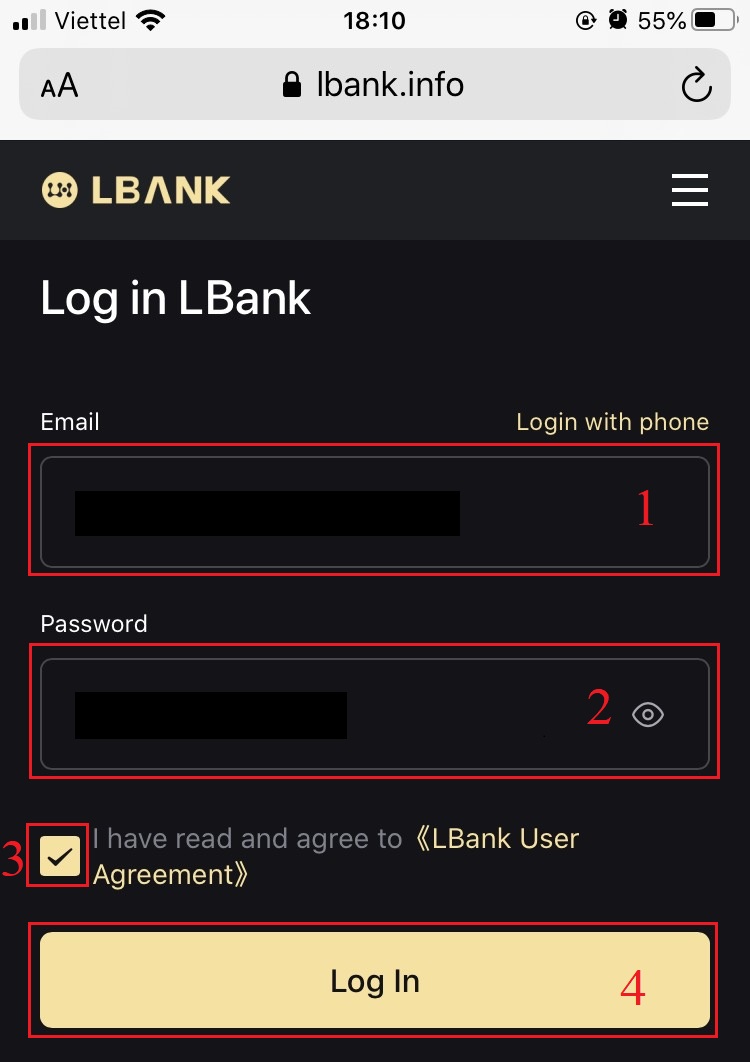
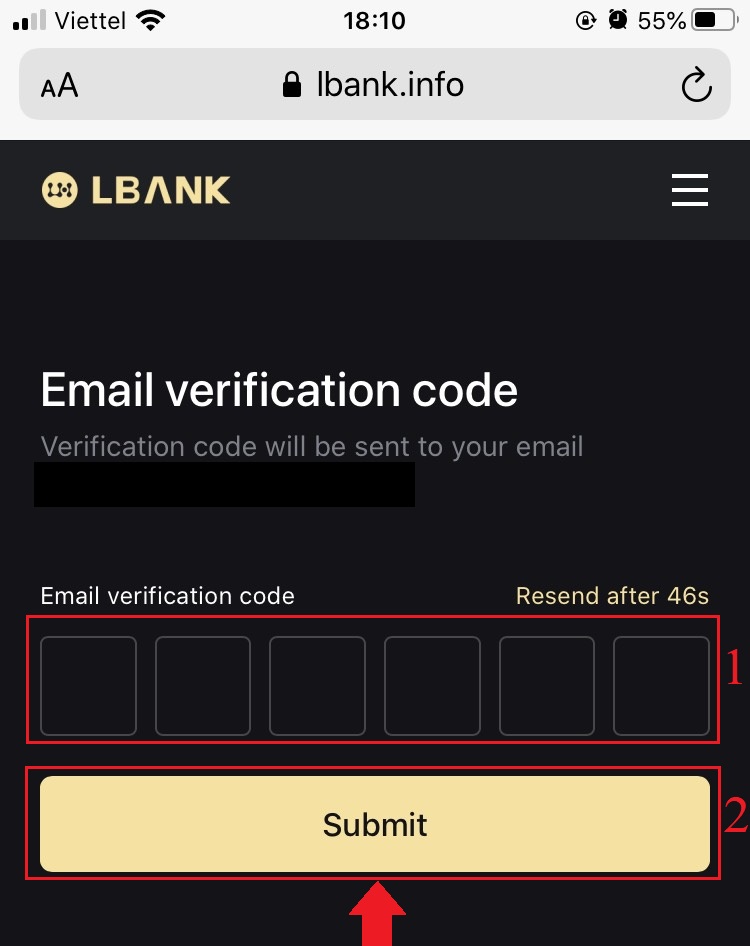
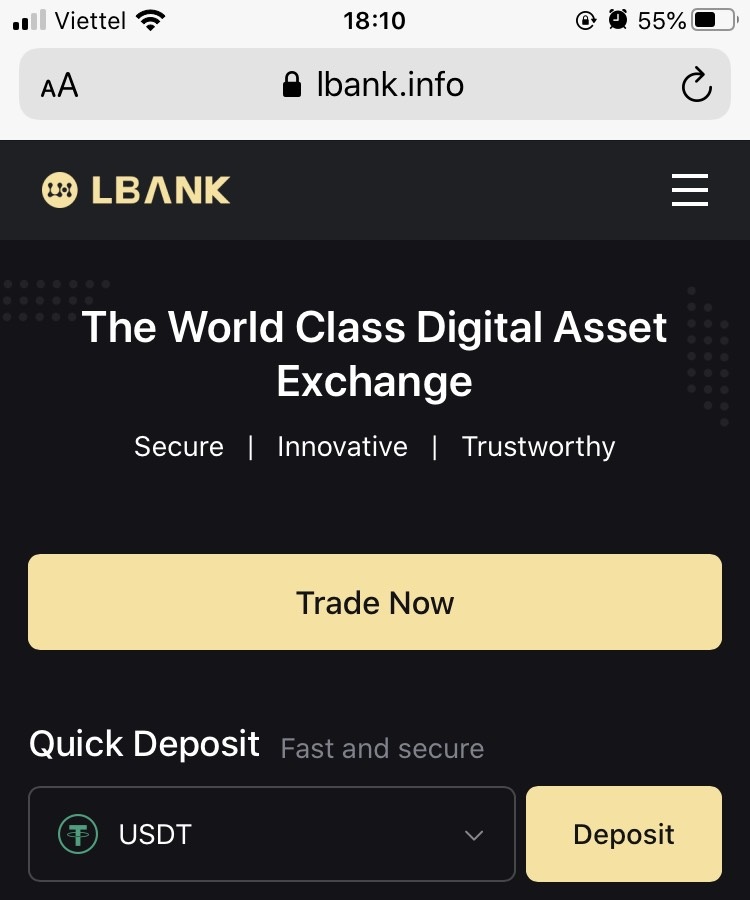
Soalan Lazim (FAQ) tentang Log Masuk
Bagaimana untuk mendapatkan semula kata laluan log masuk anda?
Pertama, versi web (sebelah komputer) mendapatkan kata laluan, butirannya adalah seperti berikut:1. Klik [Lupa Kata Laluan] pada halaman log masuk untuk memasuki halaman pemulihan kata laluan.
2. Kemudian ikuti langkah pada halaman, masukkan akaun anda dan kata laluan baharu anda, dan pastikan kata laluan baharu anda adalah sama. Masukkan kod pengesahan E-mel anda.
3. Selepas mengklik [Seterusnya] , sistem secara automatik akan melompat ke halaman log masuk, dan kemudian melengkapkan [pengubahsuaian kata laluan] .
Jika anda mempunyai sebarang masalah, sila hubungi e-mel rasmi LBank [email protected], kami dengan senang hati akan memberikan anda perkhidmatan yang paling memuaskan dan menyelesaikan soalan anda secepat mungkin. Terima kasih sekali lagi atas sokongan dan pemahaman anda!
Mengapa saya menerima E-mel Pemberitahuan Log Masuk Tidak Diketahui?
Pemberitahuan Log Masuk Tidak Diketahui ialah langkah perlindungan untuk keselamatan akaun. Untuk melindungi keselamatan akaun anda, CoinEx akan menghantar e-mel [Pemberitahuan Log Masuk Tidak Diketahui] kepada anda apabila anda log masuk pada peranti baharu, di lokasi baharu atau daripada alamat IP baharu.
Sila semak semula sama ada alamat IP log masuk dan lokasi dalam e-mel [Pemberitahuan Log Masuk Tidak Diketahui] adalah milik anda:
Jika ya, sila abaikan e-mel tersebut.
Jika tidak, sila tetapkan semula kata laluan log masuk atau lumpuhkan akaun anda dan serahkan tiket dengan segera untuk mengelakkan kehilangan aset yang tidak perlu.